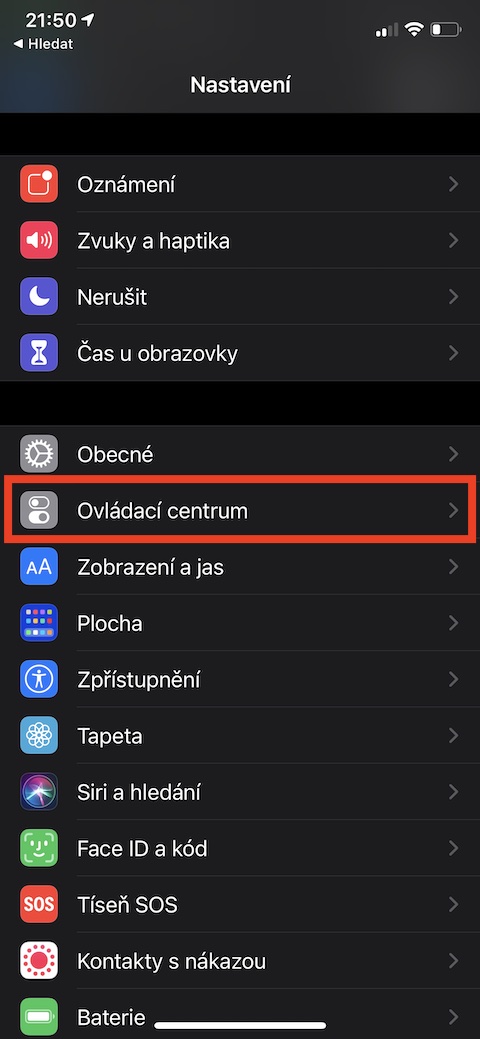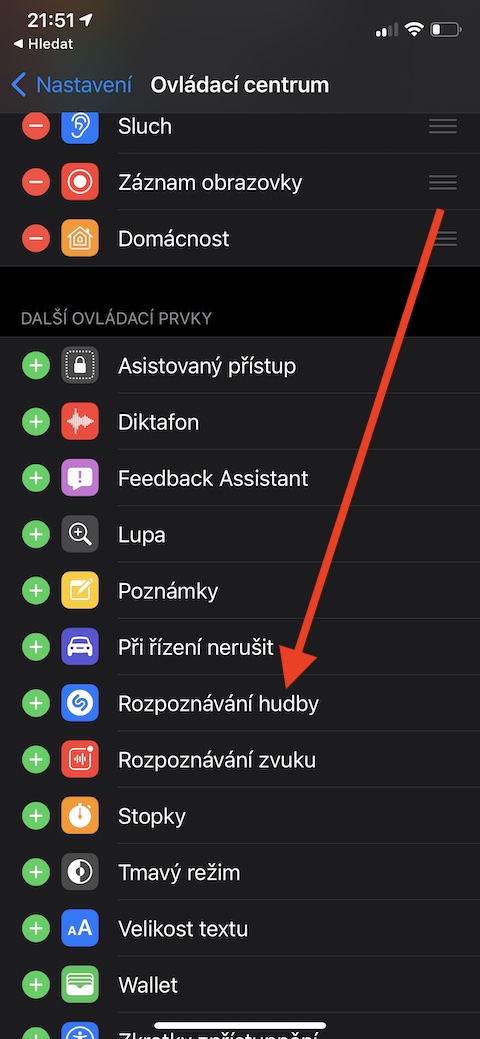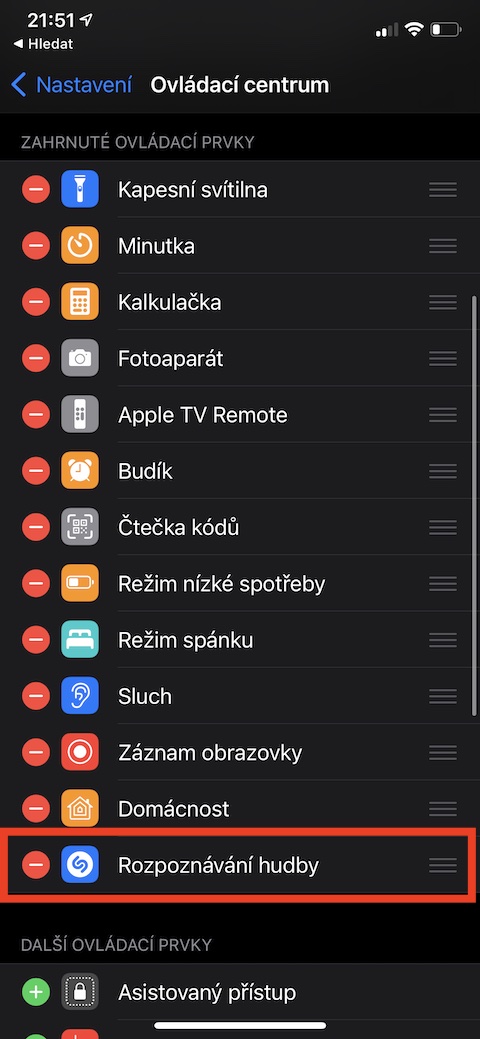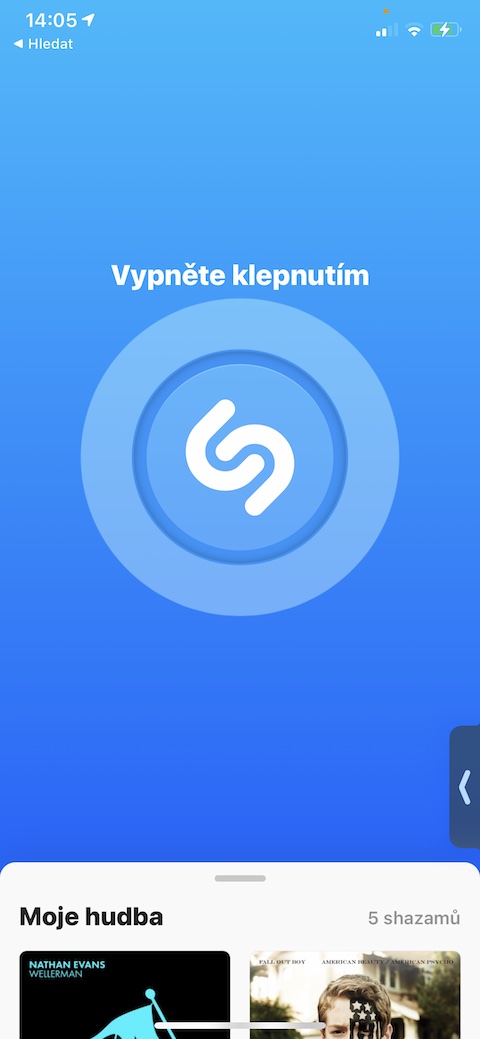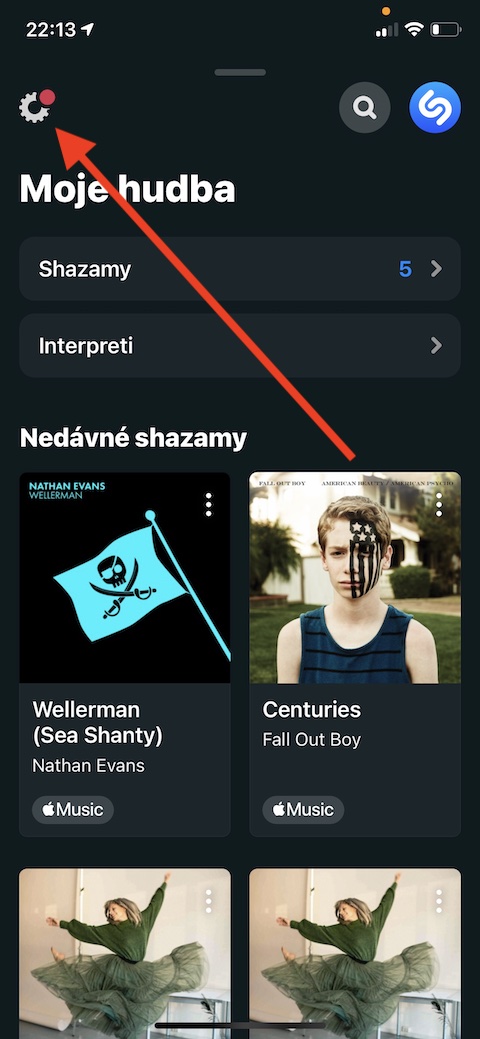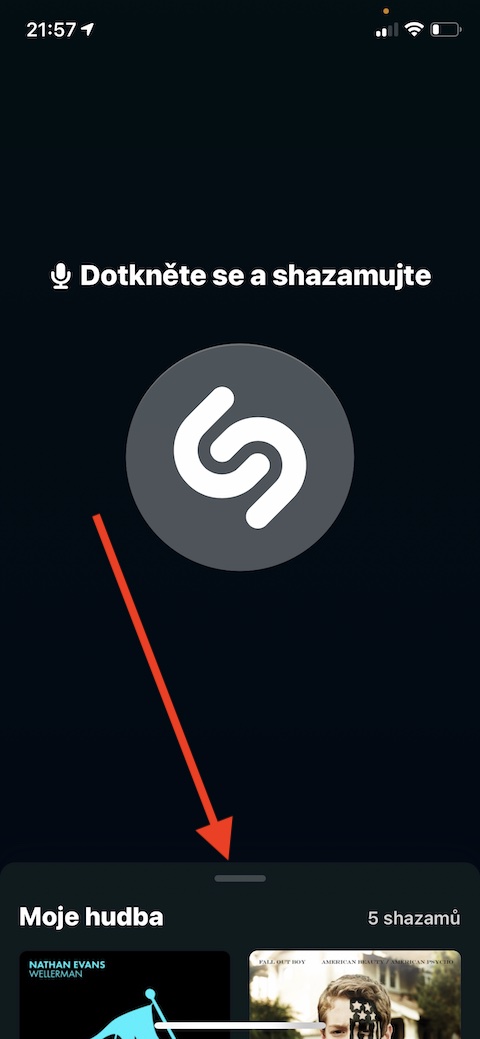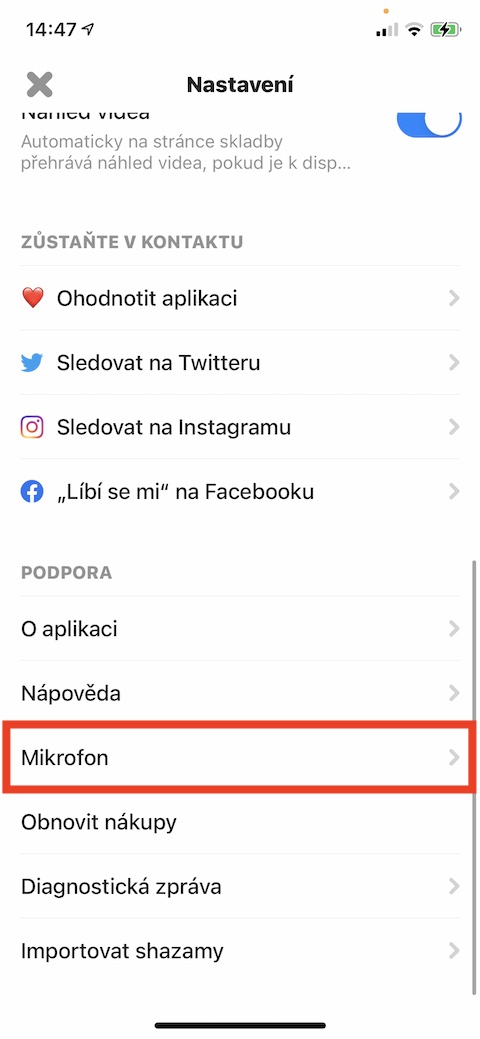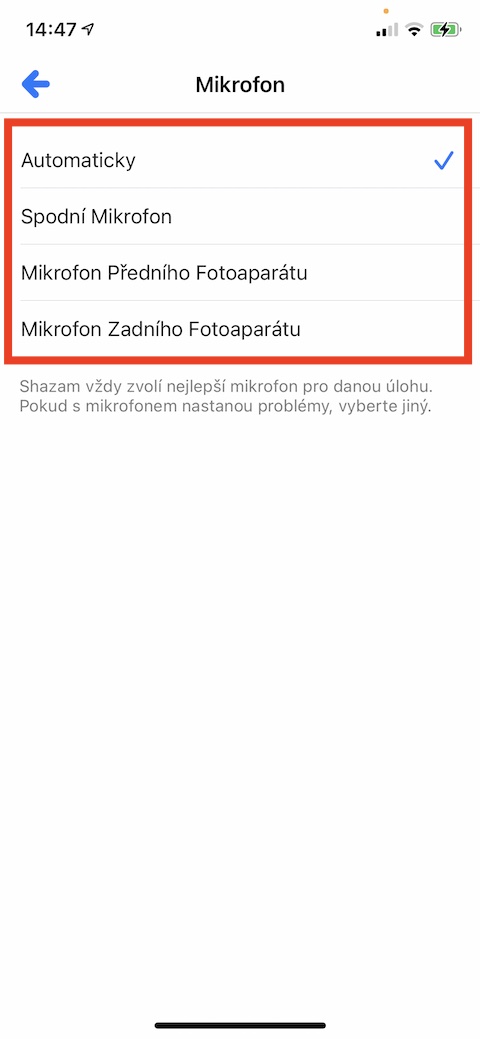ຮັບຮູ້ດົນຕີຜ່ານ Shazam ໂດຍກົງຈາກສູນຄວບຄຸມ
Shazam ຖືກລວມເຂົ້າກັນໄດ້ດີໃນລະບົບປະຕິບັດການ iOS, ທ່ານສາມາດເພີ່ມປຸ່ມຂອງມັນໃສ່ Control Center ໃນ iPhone ຂອງທ່ານ. ດັ່ງນັ້ນ, ຖ້າທ່ານໄດ້ຍິນເພງຢູ່ບ່ອນໃດບ່ອນຫນຶ່ງທີ່ທ່ານສົນໃຈ, ຫຼັງຈາກເພີ່ມມັນ, ທ່ານບໍ່ຈໍາເປັນຕ້ອງເປີດແອັບພລິເຄຊັນຕົວມັນເອງເພື່ອຮັບຮູ້ມັນ - ພຽງແຕ່ເປີດໃຊ້ ສູນຄວບຄຸມ ແລະແຕະໃສ່ ປຸ່ມທີ່ເຫມາະສົມ. ເພື່ອເພີ່ມ Shazam ໃສ່ສູນຄວບຄຸມ, ໃຫ້ເປີດໃຊ້ໃນ iPhone ຂອງທ່ານ ເມືອງ Nastaven ແລະແຕະໃສ່ ສູນຄວບຄຸມ. ໄປທີ່ພາກ ການຄວບຄຸມເພີ່ມເຕີມ ແລະໃຫ້ຄລິກໃສ່ຮູບສັນຍາລັກສີຂຽວ "+" ຖັດຈາກລາຍການ ການຮັບຮູ້ດົນຕີ.
Shazam ແລະ Siri
Shazam ຍັງໄດ້ຮັບພ້ອມກັບຜູ້ຊ່ວຍສຽງ virtual Siri. ໃນທາງປະຕິບັດ, ນີ້ຫມາຍຄວາມວ່າຖ້າທ່ານຕ້ອງການຊອກຫາເພງໃດທີ່ກໍາລັງຫຼີ້ນຢູ່ໃກ້ທ່ານ, ສິ່ງທີ່ທ່ານຕ້ອງເຮັດແມ່ນຢູ່ໃນອຸປະກອນ Apple ຂອງທ່ານ. ເປີດໃຊ້ Siri ແລະຖາມນາງວ່າ:"Hey Siri, ເພງນັ້ນແມ່ນຫຍັງ?". ທ່ານຈະຖືກນໍາສະເຫນີດ້ວຍການໂຕ້ຕອບ Shazam ທີ່ງ່າຍດາຍ, ແລະສິ່ງທີ່ທ່ານຕ້ອງເຮັດແມ່ນແຕະໃສ່ ໄອຄອນ ເພື່ອເລີ່ມຕົ້ນການຟັງ.
ຟັງໃນພື້ນຫຼັງ
ເຈົ້າຢູ່ໃນບ່ອນທີ່ມີເພງຫຼາຍອັນຕິດຕໍ່ກັນ ແລະເຈົ້າຢາກຮູ້ຈັກທັງໝົດບໍ? ທ່ານສາມາດເປີດໃຊ້ Shazam ໃນພື້ນຫລັງ. ເປີດຕົວ Shazam ແລະຫຼັງຈາກນັ້ນ ກົດປຸ່ມໂລໂກ້ຢູ່ໜ້າຈໍຫຼັກຂອງແອັບຄ້າງໄວ້. ໂໝດ Auto Shazam ຈະເລີ່ມຂຶ້ນ, ໃນລະຫວ່າງທີ່ທ່ານບໍ່ຈຳເປັນຕ້ອງເປີດໃຊ້ການຮັບຮູ້ເພງດ້ວຍຕົນເອງທຸກຄັ້ງ. ເພື່ອອອກຈາກໂໝດ Auto Shazam, ພຽງແຕ່ແຕະອີກຄັ້ງ logo
ເລືອກໄມໂຄຣໂຟນ
ເຈົ້າຮູ້ບໍ່ວ່າໃນແອັບ Shazam, ທ່ານສາມາດລະບຸວ່າໄມໂຄຣໂຟນໃດໃນ iPhone ຂອງເຈົ້າຈະຮັບຮູ້ເພງທີ່ເຈົ້າກຳລັງຫຼິ້ນຢູ່? ເປີດ app ໃນ iPhone ຂອງທ່ານ ຊາຊາ, ດຶງອອກ ຂ້າງເທິງ, ດ້ານລຸ່ມຂອງຈໍສະແດງຜົນ, ແລະຫຼັງຈາກນັ້ນປາດໃນແຈເບື້ອງຊ້າຍດ້ານເທິງ ໄອຄອນການຕັ້ງຄ່າ. ໄປຫມົດທາງ ລົງ, ແຕະລາຍການ ໄມໂຄຣໂຟນ ແລະຫຼັງຈາກນັ້ນມັນແມ່ນ ເລືອກ ໄມໂຄຣໂຟນອັນໃດທີ່ Shazam ຄວນໃຊ້.
Spotify ຫຼື Apple Music?
ໃນຂະນະທີ່ Shazam ໄດ້ເປັນ app Apple de facto ສໍາລັບບາງເວລາໃນປັດຈຸບັນ, ນັ້ນບໍ່ໄດ້ຫມາຍຄວາມວ່າທ່ານຈໍາເປັນຕ້ອງເຊື່ອມຕໍ່ມັນພຽງແຕ່ກັບ Apple Music. ຖ້າທ່ານຕ້ອງການ Spotify, ເປີດແອັບ Shazam ໃນ iPhone ແລະໜ້າຈໍຫຼັກຂອງທ່ານ ດຶງສ່ວນລຸ່ມຂອງຈໍສະແດງຜົນຂຶ້ນເທິງ. ໃນມຸມຊ້າຍເທິງ, ແຕະ ໄອຄອນການຕັ້ງຄ່າ ແລະຢູ່ໃນແຖບຢູ່ເທິງສຸດຂອງຈໍສະແດງຜົນຕໍ່ໄປກັບລາຍການ Spotify ພຽງແຕ່ແຕະໃສ່ ເຂົ້າຮ່ວມ.